Utilizar las propiedades de las gráficas de burbujas geográficas
Este tema describe algunas tareas comunes que puede realizar utilizando las propiedades de las gráficas de burbujas geográficas.
Controlar el tamaño de las burbujas
Puede utilizar el tamaño de las burbujas en una gráfica de burbujas geográfica para comunicar un aspecto cuantificable de sus datos. Por ejemplo, para los datos de muestra de la enfermedad de Lyme, puede utilizar el tamaño de las burbujas para visualizar el número de incidencias en cada condado de Nueva Inglaterra. Las siguientes propiedades de la gráfica de burbujas geográfica funcionan de manera conjunta para controlar el tamaño de las burbujas en la gráfica:
SizeDataSizeVariableSizeLimitsBubbleWidthRange
La propiedad SizeData especifica los datos que desea representar en la gráfica. SizeData debe ser un vector de datos numéricos del mismo tamaño que los vectores de latitud y longitud, o un valor escalar. Otra manera de especificar los datos de tamaño es pasar una tabla como el primer argumento para geobubble y especificar el nombre de una variable de la tabla que se va a utilizar para los datos de tamaño. Utilice la propiedad SizeVariable para especificar esta variable de la tabla. Cuando se utiliza una variable de la tabla para especificar datos de tamaño, geobubble guarda los valores de esta variable en la propiedad SizeData y establece la propiedad en solo lectura. Si no se especifica SizeData, geobubble representa las ubicaciones geográficas en un mapa utilizando burbujas que son del mismo tamaño.
geobubble determina el tamaño (diámetro) de cada burbuja escalando de forma lineal los valores SizeData entre los límites configurados por la propiedad BubbleWidthRange. BubbleWidthRange es un vector de dos elementos que especifica el diámetro más pequeño y más grande de las burbujas en puntos. De manera predeterminada, BubbleWidthRange configura el rango de diámetros de las burbujas entre 5 y 20 puntos. Puede especificar un diámetro de burbuja tan pequeño como 1 punto y tan grande como 100 puntos.
Utilice la propiedad SizeLimits para controlar la aplicación entre SizeData y BubbleWidthRange. De manera predeterminada, la propiedad SizeLimits especifica los extremos de su rango de datos. Por ejemplo, el valor predeterminado de SizeLimits para los datos de una muestra de la enfermedad de Lyme es: [0 514] cuando se utiliza la variable Cases2010 como SizeVariable.
Cuando especifica los datos de tamaño, la gráfica de burbujas geográfica incluye una leyenda que describe la aplicación de tamaños de burbujas a sus datos. geobubble utiliza los valores en la propiedad SizeLimits como los límites superiores e inferiores de la leyenda. Cuando especifica una variable de tabla, geobubble utiliza el nombre de la variable como el título de la leyenda de tamaño.
Hacer burbujas más pequeñas en las gráficas de burbujas geográficas
Este ejemplo muestra cómo reducir el tamaño de las burbujas en una gráfica de burbujas geográfica mediante la propiedad BubbleWidthRange. (También puede reducir la superposición cambiando el tamaño de la figura de la gráfica de burbujas geográfica).
Lea los datos de muestra de la enfermedad de Lyme en el área de trabajo.
counties = readtable('counties.xlsx');Cree una gráfica de burbujas geográfica con los datos de latitud, longitud e incidencia de la tabla. Ajuste los límites de la gráfica con la función geolimits.
gb = geobubble(counties,'Latitude','Longitude','SizeVariable','Cases2010'); geolimits(gb,[41 47],[-75 -66])
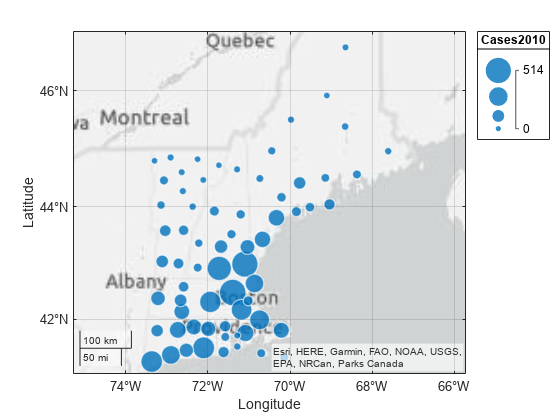
Visualice los valores de las propiedades SizeData y SizeLimits de la gráfica de burbujas geográfica.
size_data_values = gb.SizeData; size_data_values(1:15)
ans = 15×1
331
187
88
125
240
340
161
148
38
4
⋮
size_limits = gb.SizeLimits
size_limits = 1×2
0 514
Haga las burbujas más pequeñas para evitar la superposición usando la propiedad BubbleWidthRange. Visualice primero la configuración inicial de la propiedad.
default_width_range = gb.BubbleWidthRange
default_width_range = 1×2
5 20
gb.BubbleWidthRange = [4 15];
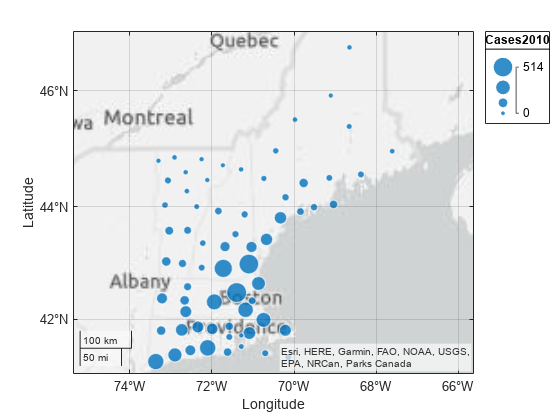
Controlar el color de las burbujas
Puede utilizar el color de las burbujas en una gráfica de burbujas geográfica para codificarlas según la categoría de los datos. Por ejemplo, en los datos de muestra de la enfermedad de Lyme, puede definir la gravedad de la enfermedad de Lyme en cada condado de Nueva Inglaterra como alta, media o baja. Las siguientes propiedades de la gráfica de burbujas geográfica funcionan de manera conjunta para controlar el color de las burbujas en la gráfica:
ColorDataColorVariableBubbleColorList
La propiedad ColorData especifica los datos que desea que controlen el color de las burbujas en la gráfica. ColorData debe ser un vector de datos categóricos, del mismo tamaño que la latitud y la longitud. Otra manera de especificar los datos de color es pasar una tabla como el primer argumento para geobubble y especificar el nombre de una variable de la tabla a utilizar para los datos de color. Utilice la propiedad ColorVariable para especificar esta variable de la tabla. geobubble almacena los valores de la variable de la tabla en la propiedad ColorData y configura la propiedad en solo lectura.
Si sus datos no incluyen inicialmente ninguna variable categorical, puede crear una. Por ejemplo, los datos de muestra de la enfermedad de Lyme no incluyen ninguna variable categórica. Una manera de crear una variable de este tipo es utilizar la función discretize. Disponga de los datos de incidencia, cases2010, y cree tres categorías basadas en el número de incidencias, describiéndolas como baja, media o alta. El siguiente código crea una variable categórica llamada Severity a partir los datos de incidencia.
Severity = discretize(counties.Cases2010,[0 50 100 550],...
'categorical', {'Low', 'Medium', 'High'});La propiedad BubbleColorList controla los colores utilizados para las burbujas en la gráfica de burbujas geográfica. El valor es un arreglo m por 3 en el que cada fila es un triplete de color RGB. De forma predeterminada, geobubble utiliza un conjunto de siete colores. Si tiene más de siete categorías, los colores se repiten de manera cíclica. Para cambiar los colores empleados, utilice una de las otras funciones de mapa de color de MATLAB®, como parula o jet, o especifique una lista personalizada de colores.
Consulte también
discretize | geolimits | geobubble | GeographicBubbleChart Properties